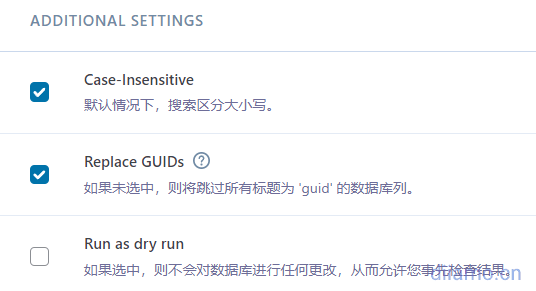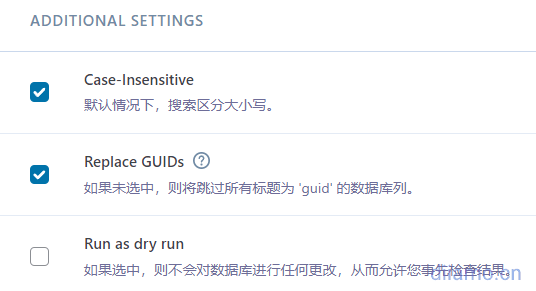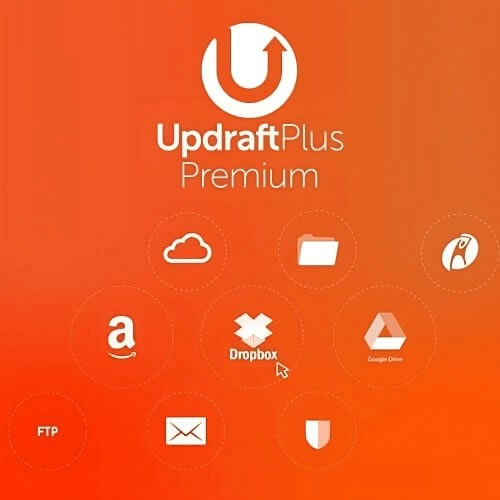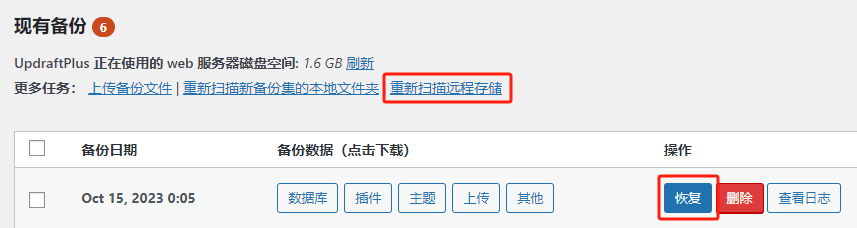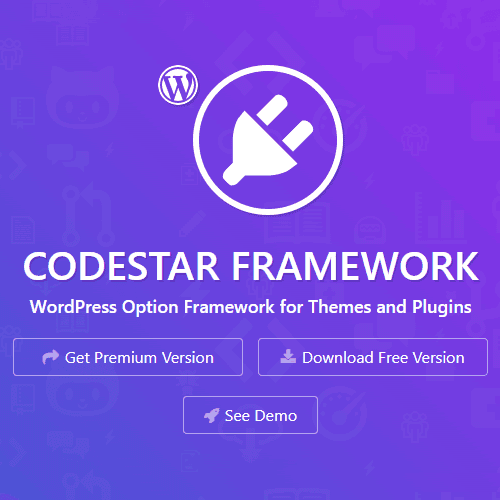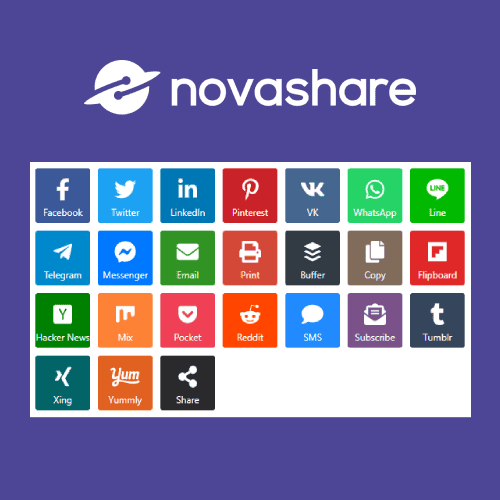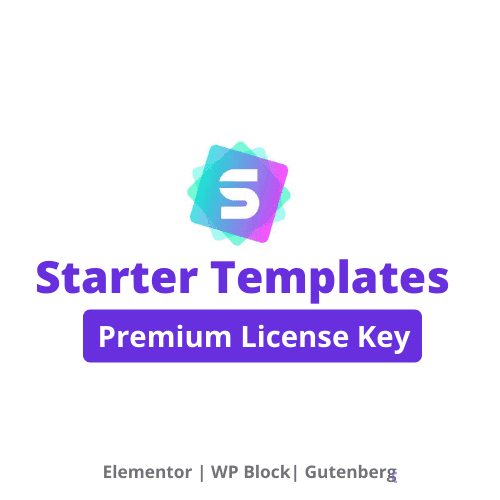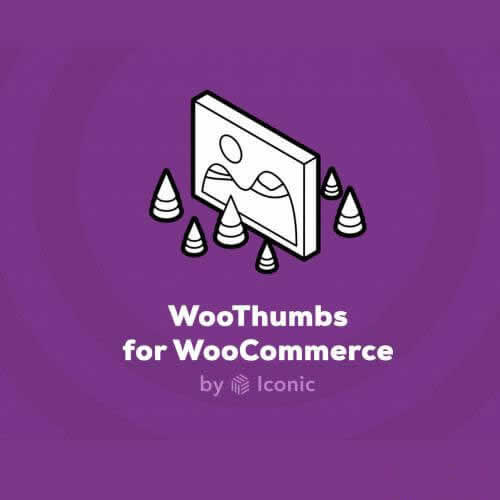最新UpdraftPlus Premium下載,這是最好的網站搬遷/自動備份插件之一,全網有3百多萬安裝量。搬遷插件比較出名的有UpdraftPlus,Duplicator,All in One WP Migration(AIOWM)等。AIOWM備份數據包太大,一個很小的站點備份出來都1G以上,需要下載到本地再上傳到新站點服務器恢復,速度太慢,搬遷過程太容易出問題。
Duplicator和UpdraftPlus最簡單,最快,最方便的搬家插件,只要點幾下鼠標就能把數據直接在線傳送到新站點恢復,而且備份數據只有小幾百M。UpdraftPlus除了網站搬遷還有定期自動備份網站功能,更加優秀推薦使用。
什么是GPL插件
此插件屬于GPL授權產品,安全合法。點擊了解什么是GPL協議,點擊了解WordPress官網關于GPL的說明。簡單的說采用GPL協議的插件/主題源代碼開源共享,可以被合法地自由更改、使用、分發。
本商品標題提及的插件/主題所屬公司和我們沒有任何關系,該公司也沒有授權其產品或者品牌給我們。本商品是標題提及插件/主題的分發版本,由第三方公司/開發者制作,并由我們根據通用公共許可證 (GPL) 條款重新分發。
我們使用該插件/主題名字目的僅為明確本GPL商品所基于的插件/主題,旨在幫用戶更好地了解我們這個產品的功能及可能的應用場景,絕無冒充或誤導之意。本商品的銷售遵循并尊重 GPL 許可協議的所有條款,確保用戶了解他們獲取的是基于開源許可的插件/主題分發版本。允許他們查看、修改和重新分發軟件,以促進軟件的自由使用和發展。
插件安全性
直接從國外正規渠道購買,不修改源代碼。所有插件我們自用建站,在多個站點使用過,安全、穩定、可靠。擔心插件不安全?查看《WordPress破解版插件/主題 (綠色版, GPL, Nulled) 安全嗎?》。
- 通過Virustotal殺毒驗證;
- 通過Wordfence源代碼審核;
- 通過Sucuri安全殺毒掃描。

更新方法/記錄
一般新版本出來24小時內本站會進行更新,屆時請直接訪問本頁面下載新版本安裝包上傳更新,產品標題會寫上最新版本號。只能通過上傳安裝包方式更新,介意勿拍,如果想要在線更新請支持原版去插件官網購買。
注意:不要通過后臺在線更新這個插件!!!更新后會變成免費版本,備份數據到網盤等高級功能會失效。提示更新后,請來本頁面重新下載新版本安裝包更新,標題會寫版本號。
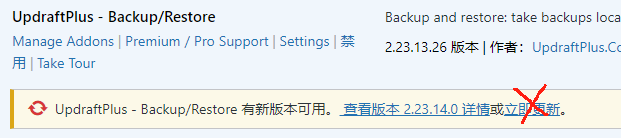
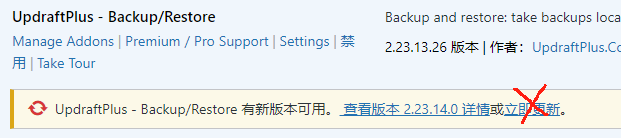
點擊查看該插件更新記錄(Changelog)。注意:鏈接是普通版本更新記錄,Premium最新版本號在普通版本號基礎上首位數字+1,最后面的數字是額外組件號。例如普通版本是1.16.32.x,Premium最新版是2.16.32.x。


UpdraftPlus Premium下載購買條款
本站插件購自國外網站,購買價格為4.99美金/個,有效期2年。外貿星統一售賣價格為19元人民幣/個,終生有效,并且花費巨大精力制作了使用教程還提供人工答疑服務,絕對物超所值。
插件僅供學習交流研究使用,虛擬產品具有可復制性,一經售出概不退款,詳情請移步服務條款。
外貿星為購買用戶提供售后服務,插件使用過程有任何疑問請在下方評論留言,有問必答。
安裝/ 啟用方法
直接安裝下載的安裝包,啟用插件。
安裝方法1:上傳安裝
在網站后臺左側菜單欄目找到并且點擊“插件”>“安裝插件”,然后點擊左上角的“上傳插件”,上傳下載好的zip安裝包點擊“立即安裝”,安裝好后點擊“啟用插件”完成安裝。
安裝方法2:FTP安裝
解壓插件壓縮包,將解壓獲得的文件夾上傳至plugins目錄(xxx.com/wp-content/plugins)。
在網站后臺左側菜單欄目找到并且點擊“插件”>“已安裝插件”,在插件列表中找到該插件,點擊“啟用”。
UpdraftPlus使用設置教程
設置頁面提示下圖內容,忽略就行,不要點擊。
?更新插件前自動備份
在更新插件和主題頁面頂部會出現下圖選擇框。這是詢問你更新之前要不要先自動備份相應的插件/主題數據,當更新插件后網站出現問題就可以一鍵恢復。
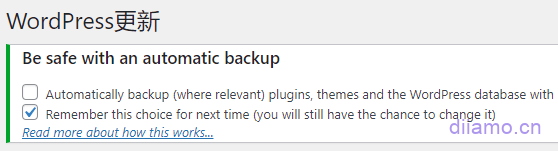
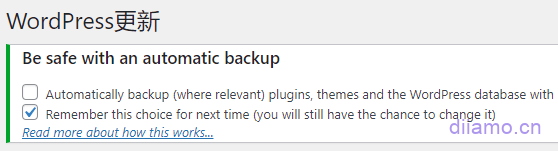
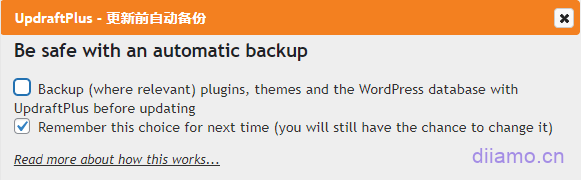
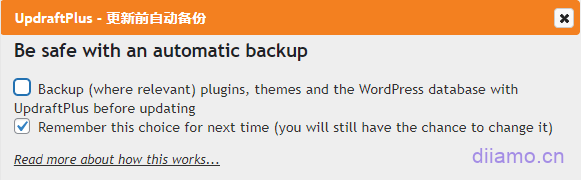
第二個方框建議勾選,這樣就不用每次都選擇。如果要在更新插件之前自動備份數據就勾選第一個付款,否則不勾選。
平時我們不勾選第一個選項,因為除了Elementor和Woocommerce等少數插件外,其它插件更新基本不會出現問題。每次更新前自動備份會導致備份數據很大迅速消耗掉磁盤容量。建議Elementor和Woocommerce推遲1-2個版本更新。
設置、自動備份
進入設置,分別選擇文件和數據庫的自動備份頻率,保留的備份數等。
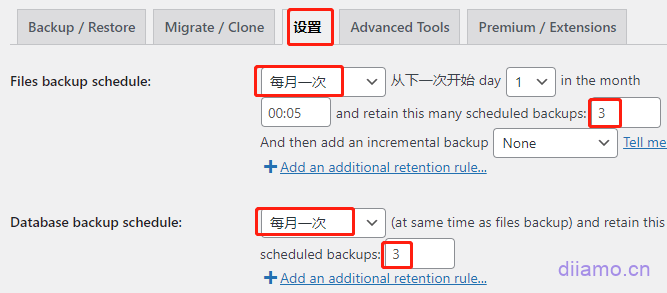
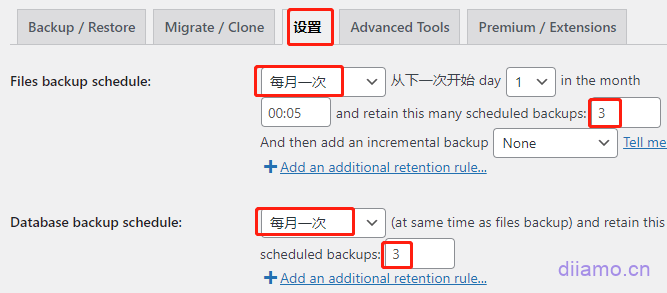
強烈建議勾選備份到網盤,這樣備份時會同時把數據上傳到網盤,就算服務器被刪掉也能恢復數據非常安全!如果有谷歌賬號建議優先選擇Google Drive網盤(國內服務器鏈接不上),免費容量有15G。
第二選擇是微軟OneDrive網盤,國內服務器可以鏈接上,使用郵箱注冊有5G免費容量,其它網盤要么收費,要么容量少,不推薦使用。可以淘寶找人擴容,親測2元永久升到15G,40元(需每年續費)升到1T。
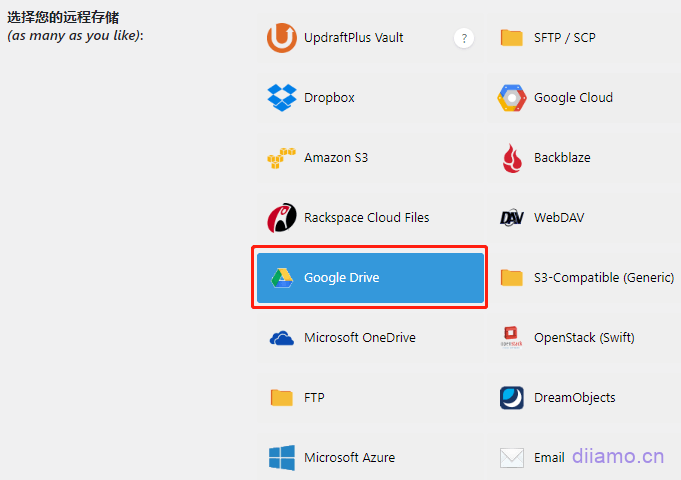
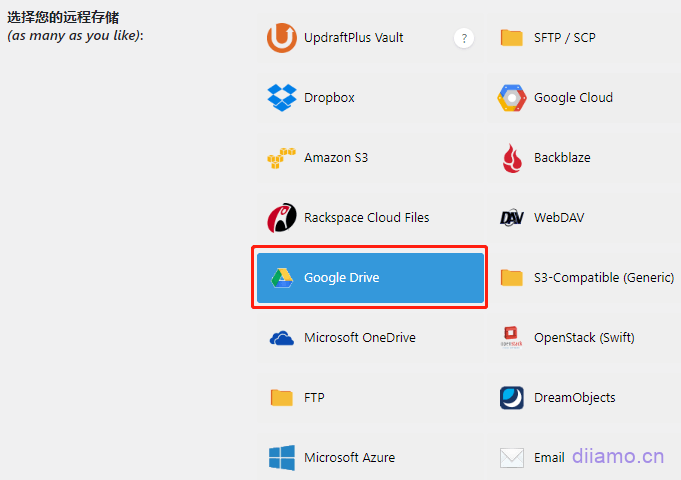
勾選要備份的內容,建議按下圖勾選,該備份的數據都能備份上。
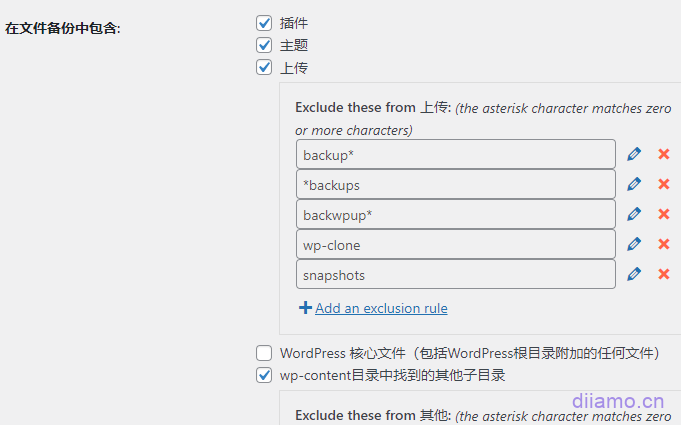
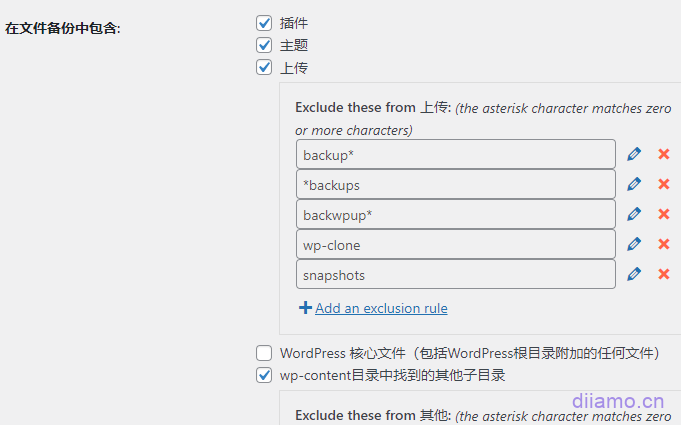
如果服務器有一些重要文件是你自己手動上傳上去的,下圖這個“Any other file”也要設置,選擇相應文件。注意:通過數據在新網站恢復網站的話,恢復界面不要勾選其它文件,不然會導致恢復失敗(因為新網站沒有相應路徑)。
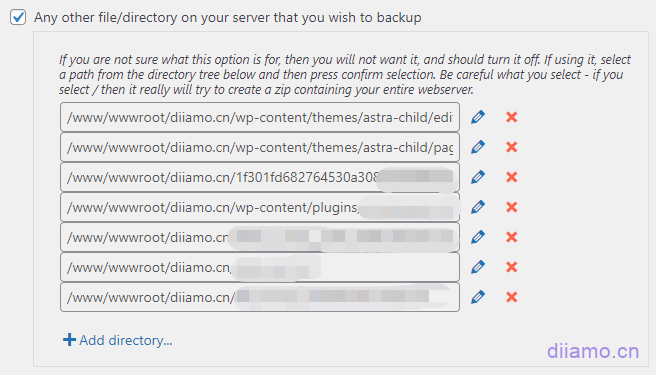
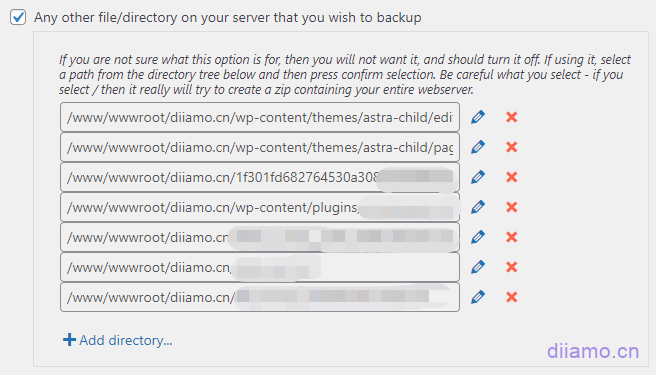
點擊“顯示專家設置”展開設置選項。
![]()
![]()
按下圖設置。其中“刪除本地備份”按需勾選。如果你的網站數據很大,不想過多占用磁盤資源就不要勾選。如果你的網站是在國內,數據又不是很大,或者你沒有選擇備份到網盤,建議勾選。
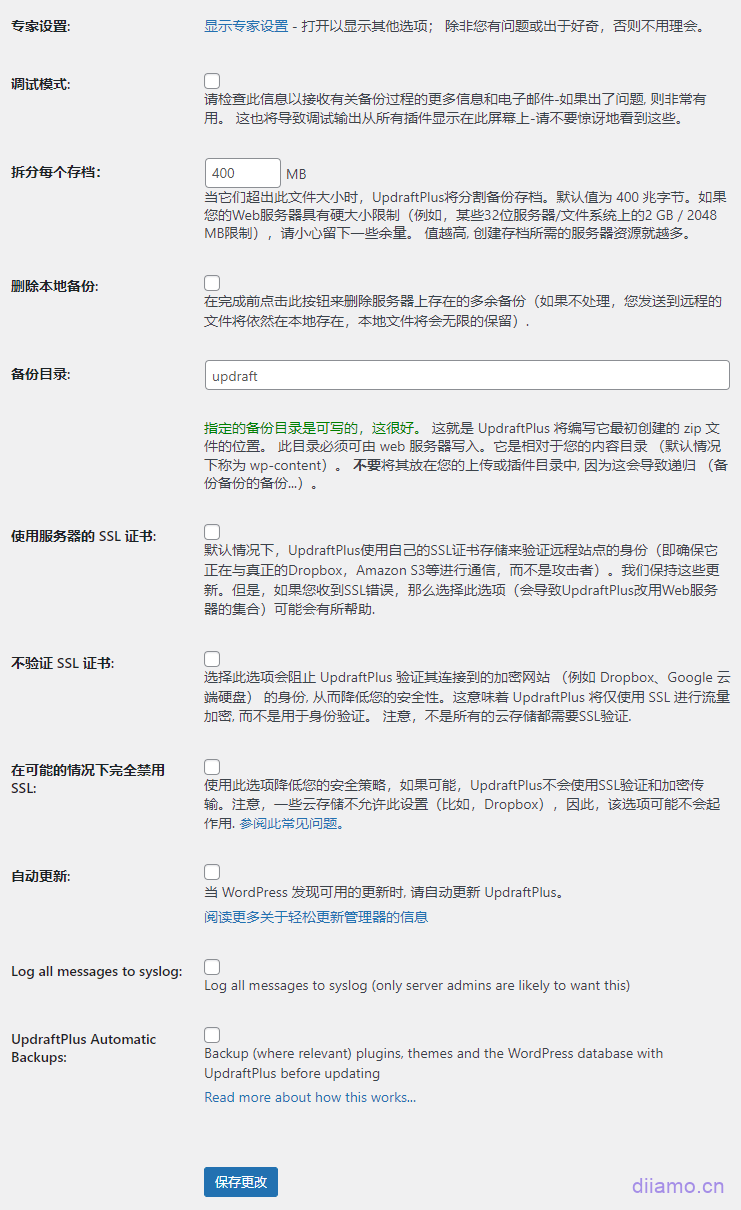
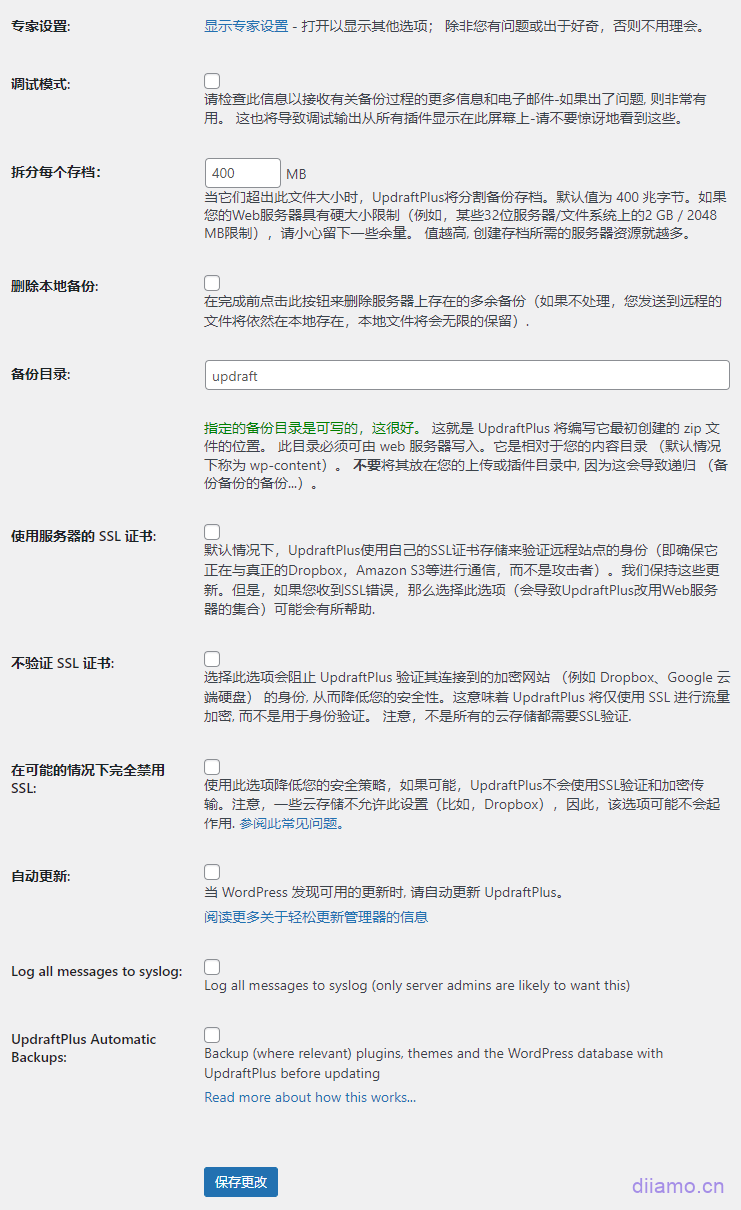
最后點“保存修改”網站設置。
如果有勾選備份到網盤,保存后會提示鏈接網盤,點擊鏈接/按鈕跳轉到網盤登錄/授權頁面,按操作進行就OK。
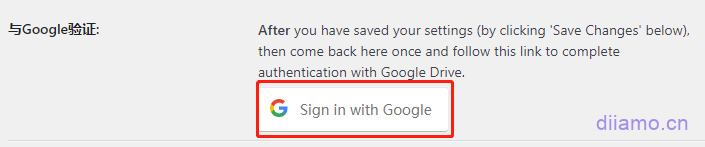
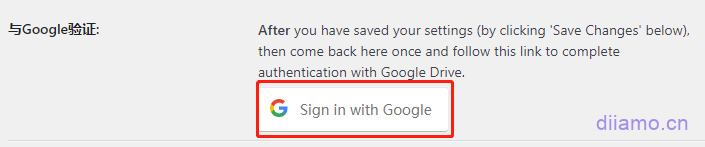
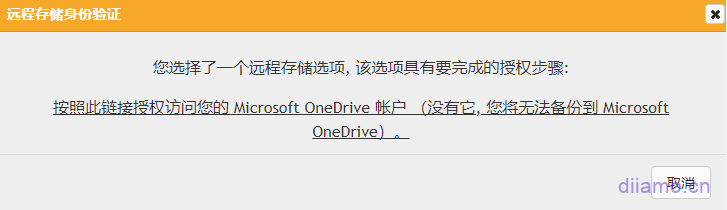
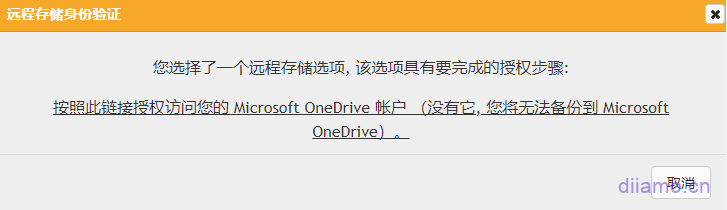
3- 選擇手動備份網站:在后臺頂部欄找到下圖內容,點擊Backup/ 還原進入備份界面。
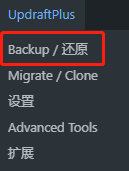
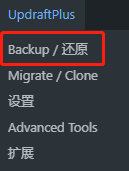
點擊“現在備份”進行手動備份,每次網站有重要重大更改建議都進行一次手動備份。
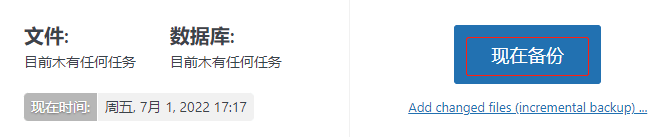
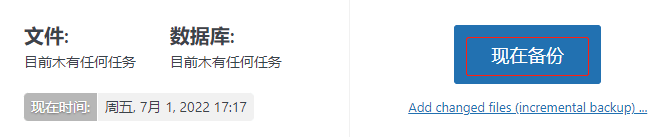
如果是很重要的備份建議勾選第三個框,不會被自動備份設置的備份數影響覆蓋掉。如有需要可以輸入備份標簽方便識別備份情況。
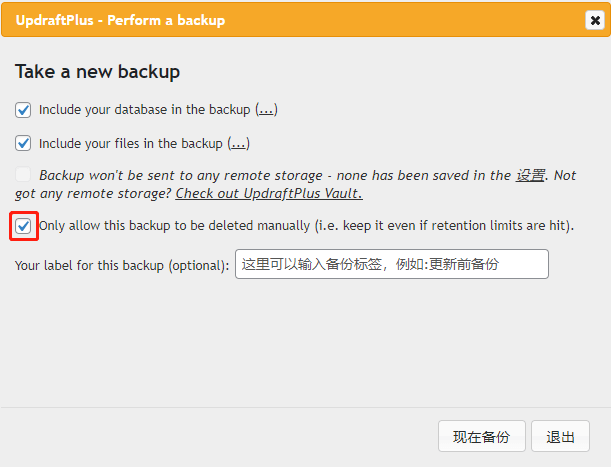
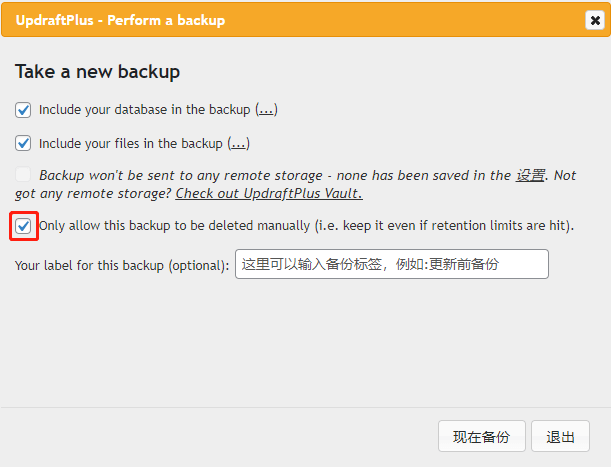
如要恢復數據直接點擊備份數據右邊的“還原”按鈕按步驟操作。還原過程可以選擇還原哪些數據。注意:建議還原數據之前先備份現有數據,因為還原數據會覆蓋掉現有的產品、文章、插件、設置等。
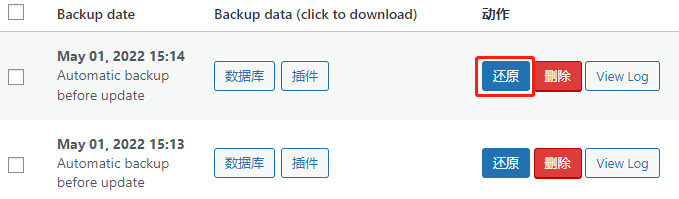
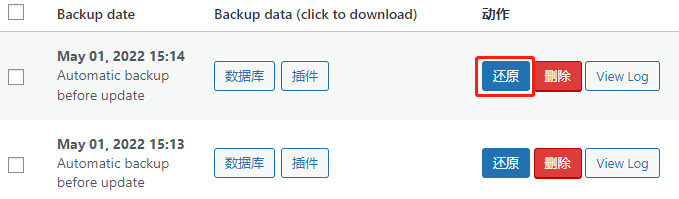
UpdraftPlus網站搬遷教程
根據搬遷數據傳送方法的不同,UpdraftPlus插件有3種方法搬遷網站(選其中一種搬遷就行),分別是在線搬遷,上傳文件搬遷,以及網盤搬遷。
推薦優先使用在線數據傳送方法搬遷/復制網站,無需下載數據又快又好。點擊查看在線搬遷教程。如果在線搬遷傳送數據提示錯誤終止無法繼續傳送,原因之一是寶塔面板防火墻(或其它防火墻)攔截,關掉所有防火墻重試。
如果在線搬遷教程不成功,改試文件下載后再上傳的方法搬遷網站,點擊查看上傳文件網站搬遷教程。就是把數據下載到電腦,再上傳到遷入網站恢復數據,穩。
還有種方法是直接從網盤下載備份數據恢復。如果遷出網站有使用UpdraftPlus自動備份數據到網盤的話,在遷入網站同樣鏈接到一樣的網盤和文件夾。在備份界面點擊“重新掃描遠程儲存”可以把網盤備份數據鏈接網站,點恢復即可。
如果搬遷后有些圖片等顯示加載失敗,是因為有些網址沒替換過來。安裝免費的數據庫替換插件Better Search Replace,把舊網址替換成新網址就行,替換時下面3個框勾選前2個。
替換數據容易弄壞網站,請檢查清楚要替換的網址,除了網址外其它內容別輕易替換。